6 mẹo dùng YouTube có thể bạn chưa biết

- Cách tải và sử dụng YouTube Kids cho bé, tránh gặp các video 18+
- Cách chặn các kênh YouTube “rác” hoặc kênh nào bạn muốn chỉ với vài bước đơn giản
6 cách dùng Youtube, chắc chắn bạn sẽ cần
1. Loại bỏ chú thích, quảng cáo
Đây là một hình thứcrất khó chịu cho người sử dụng, có những video mà chú thích đến kín hết màn hình, che hết cả phần nội dung. Nếu như chưa có kinh nghiệm thì bạn sẽ phải bấm vào từng chú thích để tắt, điều này mất rất nhiều thời gian và đôi khi lỡ tay bấm nhầm nó còn mở ra một tab mới gây ức chế cho bạn. Nhưng nếu như đã có kinh nghiệm rồi thì chỉ với vài thao tác đơn giản là bạn đã có thểloại bỏ quảng cáo, chú thích khó chịu này rồi.
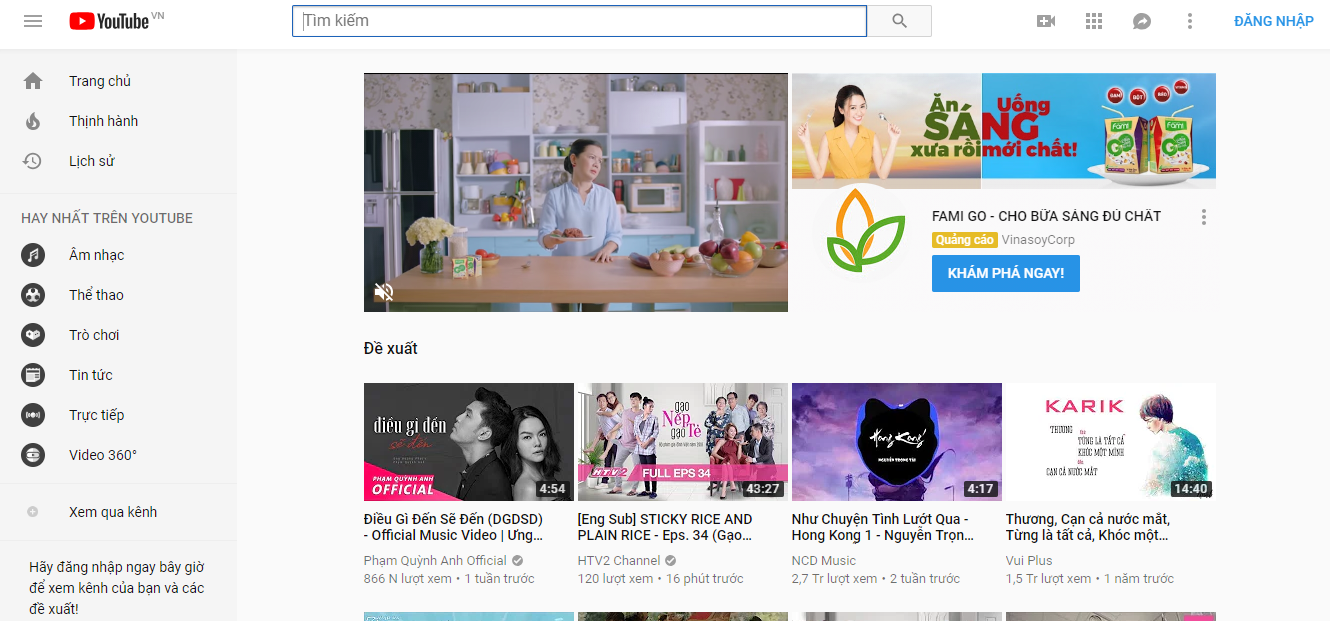
Rất đơn giản bạn chỉ cần nhấn vào hình bánh răng (Settings) và ở phần chú thích thì bạn hãy nhấn chọn tắt chức năng chú thích đi là xong.
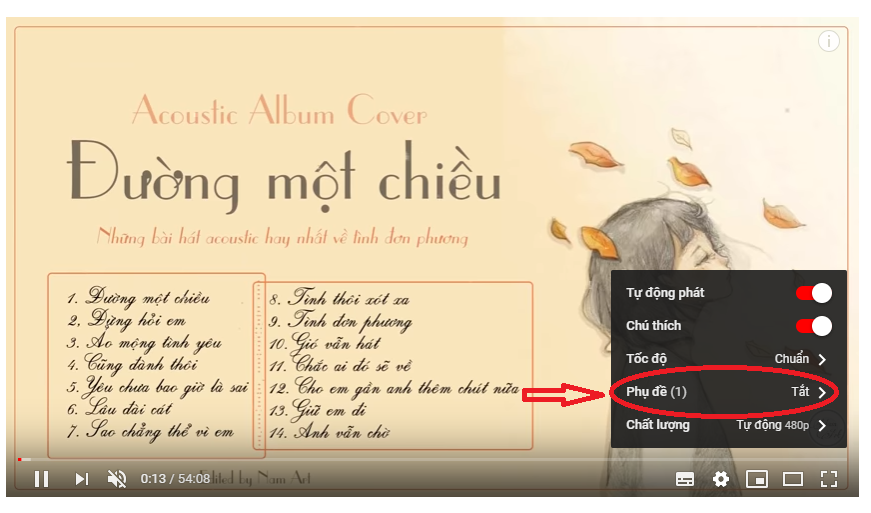
Tips:Ngoài ra thì tại đây bạn cũng có thể làm được nhiều điều hơn thế đó là có thể tắt chức năng tự động phát video, điều chỉnh lại tốc độ hát, chọn độ phân giải cho Video..
Hoặc là bạn có thể cài đặt mặc định để không bao giờ nhìn thấy những chú thích khó chịu trên Video nữa bằng cách truy cập vào địa chỉ này:https://www.youtube.com/account_playback Tại phầnChú thích và tương tácthì bạn hãy bỏ dấu tích ở dòng “Hiển thị chú thích, quảng cáo kênh và thẻ tương tác trên video” và nhấn Lưu lại nhé.2. Mẹo dùng YouTube: Tắt tính năng AutoPlay
Để tắt chức năng tự động phát video trên YouTube thì bạn hãy nhìn sang phía bên phải màn hình YouTube, và kéo công tắc sang bên trái để tắt đi nhé.
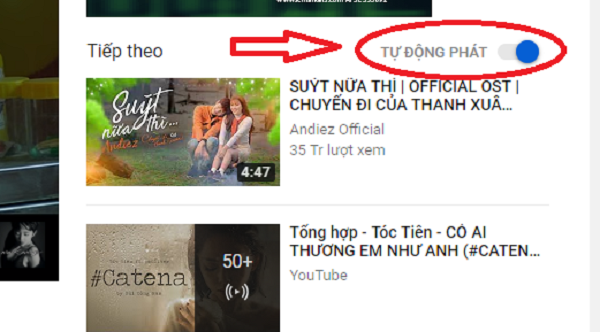
3. Xem video bị chặn
Trong quá trình tìm kiếm và xem các video trên internet thì chắc hẳn bạn đã gặp trường hợp không xem được một video nào đó và xuất hiện một thông báo như sau: “The uploader has not made this video available in your country. Sorry about that.”
Lỗi này là do người upload video đã giới hạn các quốc gia xem video, tức là họ đã chặn địa chỉ IP của một số nước, trong đó có mình.
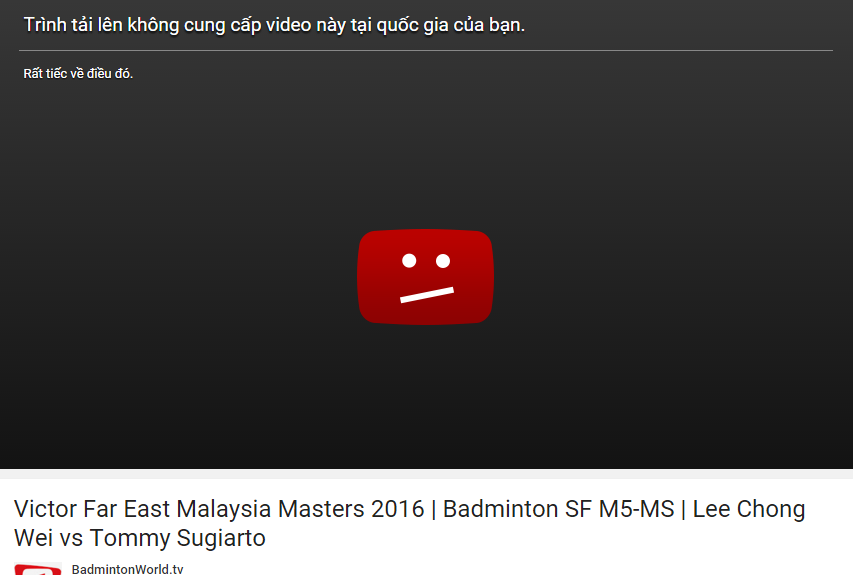
Để giải quyết vấn đề này bạn có thể làm như sau:
Các địa chỉ URL của video YouTube thường có dạng như thế này:
youtube.com/watch?v=abcxyzGiờ thì bạn hãy sửa lại thành như sau:
youtube.com/v/abcxyzOK, giờ hãy nhấn Enter để test thử xem đã xem được video chưa nhé
4. Không hiển thị các video liên quan sau khi xem xong
Thủ thuật này thường rất hữu ích cho các Webmaster, những người phát triển website/blog muốn chèn Video vào bài viết, họ sẽ không muốn hiển thị các video liên quan để tránh bị mất khách.
Trước khi thực hiện:

Các bước thực hiện vô cùng đơn giản. Đầu tiên là bạn mở video mà mình muốn lấy mã chèn vào website/blog….và làm tiến như sau:
- Nhấn vào “Chia sẻ”
- Chọn phần lấy mã “Nhúng”.
- Tiếp theo bạn thêm một đoạn ?rel=0 vào đường link URL như hình bên dưới.
- OK! giờ thì hãy copy đoạn mã bạn vừa thay đổi vào Website/blog thôi.

5. Sử dụng phím tắt nhanh thay cho chuột
YouTube hỗ trợ phím tắt rất tốt, bạn có thể sử dụng các phím tắt nhanh trên bàn phím để thao tác thay vì sử dụng chuột.

- Phím số 0: Phát lại Video từ đầu.
- Mũi tên sang trái, sang phải: Giúp bạn tua video.
- Sử dụng các phím số:Giúp bạntua nhanh video ở từng mức 10% (nhấn phím số 1) hay 20% (nhấn phím số 2)…
- Phím Home/End: Xem từ đầu hoặc cuối Video.
Một phím rất hay nữa và có lẽ là sử dụng nhiều nhất đó làphím Space(phím cách) trên bàn phím. Phím này có tác dụng là lặp lại thao tác bạn vừa thực hiện. Ví dụ bạn vừa nhấn vào nút
Startđể bắt đầu phát video, thì bây giờ bạn hãy nhấnSpacemột lần nữa để Pause (tạm dừng video).Hoặc nhấn vào biểu tượng phóng to video thì hãy nhấn Space một lần nữa để trở lại kích thước ban đầu.Tips: Ở chế độxemFull màn hình thì phím space chỉ có tác dụng là “start” hoặc “pause” video thôi nhé.
6. Mẹo dùng YouTube: Tải video từ YouTube về máy tính
Có rất nhiều cách hay mà bạn không cần phải sử dụng bất kỳ một phần mềm nào mà vẫn có thể tải được Video YouTube về máy tính và có thể lựa chọn định dạng đầu ra cũng như độ phân giải phù hợp.
Hãy tham khảo các cách đó tại đây nhé! Trên đây là 6 mẹo dùng YouTube có thể bạn chưa biết. Chúc các bạn thành công và đừng quên chia sẻ bài viết thủ thuật Youtube này đến bạn bè và người thân nhé!


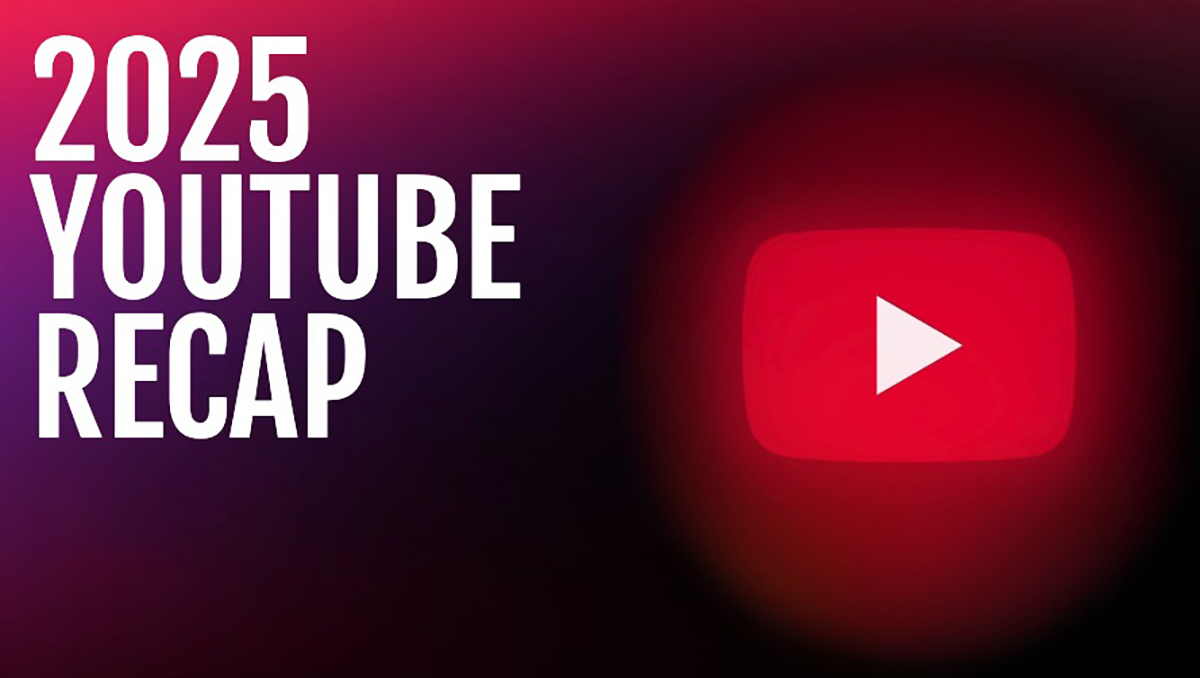


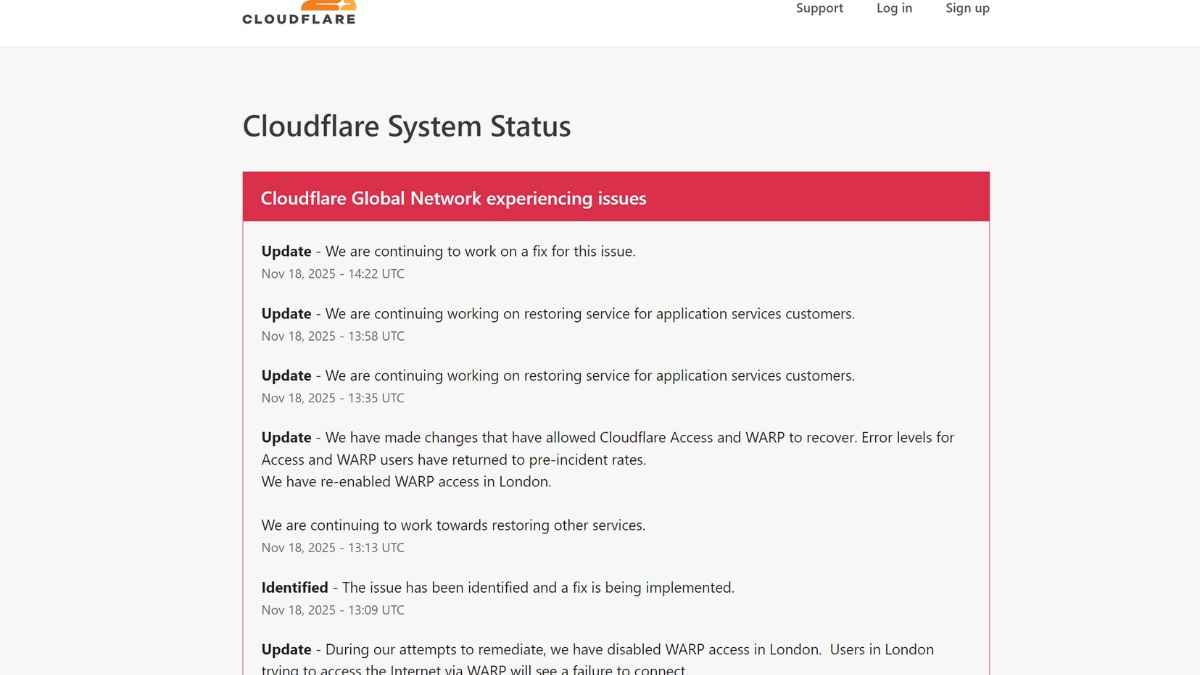


Bình luận (0)